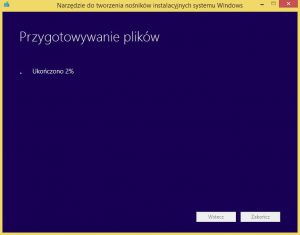Jak legalnie pobrać system Windows 8.1
Kupując laptopa z systemem Windows 8.1 nie dostaniesz nośnika z systemem operacyjnym. W zamian za to producenci tworzą tak zwaną partycję RECOVERY. Dzięki temu będziesz mógł przywrócić system do ustawień fabrycznych za pomocą praktycznie jednego kliknięcia, ale co jeżeli dysk ulegnie uszkodzeniu ?
Wtedy pojawia się problem gdyż, aby zainstalować system na nowym dysku będziesz potrzebował płyty instalacyjnej Windows 8.1. W tym artykule pokażemy krok po kroku jak legalnie pobrać system Windows 8.1 z serwerów Microsoft’u na laptopa z systemem Windows 8.1. Nie będziesz potrzebował żadnego klucza, gdyż laptopy z systemem Windows 8 mają go zapisanego w BIOS’ie lub UEFI.
Kreator tworzenia nośnika Windows 8.1
Wchodzimy na stronę Microsoft’u:
//windows.microsoft.com/pl-pl/windows-8/create-reset-refresh-media następnie klikamy na „Tworzenie nośnika” i zapisujemy plik mediacreationtool.exe na dysk.
Z reguły pobierze się on do katalogu Pobrane lub Pobierane. Następnie uruchamiamy kreator tworzenia nośnika instalacyjnego Windows 8.1.
Pobieramy obraz iso Windows 8.1
 Po uruchomieniu narzędzia do tworzenia pliku iso systemu Windows 8.1 w pierwszej kolejności wybieramy jaka wersja językowa ma zostać pobrana, oczywiście wybieramy polski.
Po uruchomieniu narzędzia do tworzenia pliku iso systemu Windows 8.1 w pierwszej kolejności wybieramy jaka wersja językowa ma zostać pobrana, oczywiście wybieramy polski.
Następnie wybieramy jaką wersję systemu mamy pobrać, do wyboru mamy:
– Windows 8.1
– Windows 8.1 N
– Windows 8.1 Pro
– Windows 8.1 Pro N
warto pobrać wszystkie wersje. Jak sprawdzić jaka wersja systemu Windows 8.1 jest zainstalowana na twoim komputerze dowiesz się ze strony Microsoft
Ostatnim etapem jest wybór wersji 64 lub 32-bitowej. W większości przypadków będzie to wersja 64-bit. Jeżeli chcemy pobrać wszystkie cztery wersje systemu Windows 8.1 w obydwu kompilacjach 64 i 32-bity to będziemy potrzebowali około 32 GB wolnej przestrzeni dyskowej. Każda wersja zajmuje około 4 GB (1 płyta DVD). Klikamy „Dalej” i przechodzimy do następnego okna.
 W kolejnym oknie narzędzie do pobierania systemu operacyjnego Windows 8.1 zapyta gdzie chcemy zapisać nasz system. Do wyboru mamy dysk USB (pendrive) lub zapisanie do pliku iso na dysk twardy. Zalecamy wybór pliku iso, gdyż będziemy mogli z niego później utworzyć płytę instalacyjną a sam plik przenieść na zewnętrzny dysk twardy w celu archiwizacji.
W kolejnym oknie narzędzie do pobierania systemu operacyjnego Windows 8.1 zapyta gdzie chcemy zapisać nasz system. Do wyboru mamy dysk USB (pendrive) lub zapisanie do pliku iso na dysk twardy. Zalecamy wybór pliku iso, gdyż będziemy mogli z niego później utworzyć płytę instalacyjną a sam plik przenieść na zewnętrzny dysk twardy w celu archiwizacji.
Po kliknięciu w przycisk „Dalej” otworzy się okno, w którym podamy nazwę pliku iso oraz gdzie ma być zapisany. Po kliknięciu w „Zapisz” rozpocznie się procedura pobierania, sprawdzania, przygotowania oraz tworzenia pliku ISO z Windows 8.1
Pobieranie pliku instalacji Windows 8.1
Co dalej z plikami ISO Windows 8.1 ?
Teraz gdy mamy pobrany plik ISO z instalacją systemu Windows 8.1, wystarczy go wypalić na płycie za pomocą programu CD Burner XP.
Jeżeli operacja ta wydaje Ci się zbyt trudna lub po prostu nie masz do tego głowy to zapraszamy do naszego Sklepu Komputerowego w Niepołomicach przy ul Targowej 2g. Usługę reinstalacji systemu oraz nagrywania płyt z Państwa plikami ISO świadczymy na miejscu i praktycznie od ręki.
Wystarczy tylko odwiedzić nasz Sklep komputerowy w Niepołomicach